في Office 2010، لم تعد توجد مكتبة قصاصات فنية عبر الإنترنت:
-
إن مربع "البحث" الموجود في أعلى هذه الصفحة لا يوفر لك صور قصاصات فنية.
-
يمكنك الاتصال بالإنترنت للبحث عن صورة باستخدام Bing أو أي محرك بحث أخر.
تلميح: في Microsoft 365، لدينا الآن صور وأيقونات وملصقات ورسومات توضيحية مخزنة وهي المكافئ الحديث للقصاصة الفنية. لمزيد من المعلومات، راجع إدراج الصور والأيقونات والمزيد في Microsoft 365.
كيفية الحصول على القصاصات الفنية والصور الآن
انقر فوق عنوان مقطع ما أدناه لفتحه وقراءة إرشادات مفصلة عنه.
(أنت مسؤول عن احترام حقوق ملكية الآخرين، بما في ذلك حقوق النشر. يساعدك Bing من خلال توفير عوامل تصفية مرخصة تعمل على تحديد الصور المناسبة للاستخدام.)
-
استخدم مستعرض ويب للانتقال إلى بحث في صور Bing وأدخل نوع الصورة التي تبحث عنها. قم بإضافة قصاصة فنية لمصطلح البحث.

-
عندما تظهر نتائج الصور، انقر فوق عامل التصفية الموجود بالقرب من الهامش الأيسر من النافذة، ثم انقر فوق ترخيص لفتح قائمة خيارات الترخيص. حدد خيار الترخيص الذي تريده، مثل المجال العام أو أي من الخيارات المجانية. (إذا لم يظهر عامل التصفية ترخيص، فتأكد من استخدام مستعرض مدعوم.)
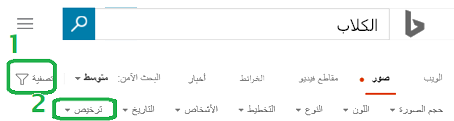
-
عندما تعثر على صورة مناسبة لك، انقر بزر الماوس الأيمن فوقها وحدد نسخ.
-
قم بالانتقال إلى مستند Office واضغط على Ctrl+V للصق الصورة في مكانها.
تعتمد كيفية وضع الصورة في مكانها الصحيح بدقة على تطبيق Office الذي تستخدمه. وغالباً ما يكون النقر فوق الصورة وسحبها كافياً لذلك، إلا أن Word يحتوي على ميزات تحسين إضافية. للحصول على مزيد من التفاصيل، راجع استخدام خيارات التخطيط في Word لنقل الصور.
يمكنك استخدام أي موقع بحث تفضله للبحث عن قصاصات فنية أو صور لإدراجها في مستند Office. وتكون العملية الأساسية كالتالي:
-
في مستعرض الويب، انتقل إلى موقع البحث، أدخل نوع الصورة التي تبحث عنها (على سبيل المثال قصاصة فنية لوردة)، ثم اضغط على مفتاح الإدخال Enter. ثم افحص النتائج التي يتم إرجاعها إليك.
-
عند العثور على صورة مناسبة، انقر بزر الماوس الأيمن فوقها وحدد الأمر الذي يعني نسخ الصورة.
-
قم بالانتقال إلى مستند Office واضغط على Ctrl+V للصق الصورة في مكانها.
تعتمد كيفية وضع الصورة في مكانها الصحيح بدقة على تطبيق Office الذي تستخدمه. وغالباً ما يكون النقر فوق الصورة وسحبها كافياً لذلك، إلا أن Word يحتوي على ميزات تحسين إضافية. للحصول على مزيد من التفاصيل، راجع استخدام خيارات التخطيط في Word لنقل الصور.
فيما يلي بعض مواقع ويب توفر الرسومات التوضيحية أو الصور مجاناً.
لماذا لا توجد مكتبة قصاصات فنية في الإصدارات الأحدث من Office وتطبيقاتOffice
تراجعت Office عن ميزة "القصاصة الفنية" بعد إطلاق إصدار Office 2010 وفي النهاية تراجعت عن مكتبة القصاصات الفنية عبر الإنترنت أيضاً. بدأ استخدام القصاصات الفنية في الانخفاض مع اعتماد الأشخاص المتزايد على محركات البحث للبحث عن رسومات توضيحية لاستخدامها في مستندات Office.
وقد جاءت فكرة التخلص من هذه الميزة ليتمكن أولئك الأشخاص من الحصول على صور أحدث، وليكون لديهم المزيد من الصور للاختيار من بينها، عبر البحث على الويب. لذا تم استبدال الزر قصاصة فنية الموجود على شريط الأدوات بالزر صور عبر الإنترنت الموضح أعلاه في هذه المقالة. يستخدم هذا الزر الجديد محرك البحث Bing لتزويدك بالصور (كل من الرسومات والصور) للاختيار من بينها. لذا تحتوي الميزة الجديدة على ميزات وقيود:
-
توفر لك الصور عبر الإنترنت صوراً عالية الجودة تضفى هيئةً أحدث عليها.
-
ولكنها تعد أقل سهولةً في الاستخدام عن ميزة القصاصة الفنية، لأنه في كل صورة عليك معرفة ما إذا كان ترخيصها يسمح لك باستخدامها. يعقد ذلك الأمر مهمةً كانت في الأساس بسيطة.
بالإضافة إلى خيار الصور عبر الإنترنت، Office 2021، وخاصة Microsoft 365، تحتوي على العديد من الصور من أنواع مختلفة يمكنك إدراجها في المحتوى الخاص بك. راجع إدراج الصور والأيقونات والمزيد في Microsoft 365 لمزيد من التفاصيل.











